
Warum sollten Sie sich mit mittelmäßigen Bewertungen auf Ihrem ansonsten perfekten Plex Media Server zufrieden geben? Mit einem einfachen Trick können Sie hinzufügen IMDB oder Verrottete Tomaten Filmbewertungen für Plex und genießen Sie genauere Filmnoten.
Wo Plex Filmbewertungen erhält (und warum Sie Dinge optimieren sollten)
Wenn Sie sich die Sternebewertung der Filme in Ihrer Plex-Bibliothek angesehen haben, ist Ihnen möglicherweise etwas Besonderes aufgefallen: Es gibt eine bemerkenswerte Anzahl von 3/5-Sterne-Filmen. In der Tat, mit Ausnahme von außergewöhnlich bekannten und geliebten Filmen (wie Der Pate ) oder wirklich schreckliche Filme, sehr wenige Filme haben eine 5-Sterne- oder 1-Sterne-Bewertung. Was ist das Problem?
Der Deal ist, dass Plex Movie Media Agent, die kleine Software, die Metadaten über Ihre Filme aus der Internetdatenbank abruft, verwendet Die Filmdatenbank standardmäßig.
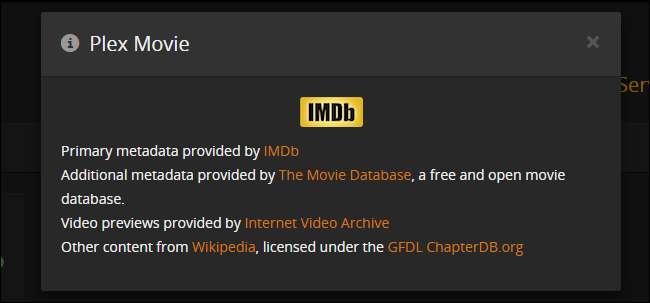
Obwohl wir The Movie Database lieben und es großartig ist, die meisten Metadaten (wie Bildmaterial und Regie- / Besetzungsinformationen) abzurufen, ist die Bewertungsseite der Dinge auf Websites wie IMDb und Rotten Tomatoes einfach nicht so gut entwickelt. Auf diese Weise erhalten Sie in Plex so viele Filme mit 3/5 Sternen - viele der bewerteten Filme in The Movie Database haben nur wenige Rezensionen und durchschnittlich 5-6 von 10, was 3/5 in der Plex-Schnittstelle.
Wenn Sie genauere Bewertungen aus einem breiteren Pool von Filmkritikern erhalten möchten, gibt es zwei Möglichkeiten. Sie können die einfache Route wählen und den vorhandenen Plex Movies-Scraper optimieren, oder Sie können die (etwas) härtere Route wählen und einen völlig neuen Scraper installieren, der über die Open Movie Database Bewertungen von IMDb und Rotten Tomatoes abruft.
Warum eins über das andere wählen? Während das Optimieren des Plex-Abstreifers jetzt gut funktioniert, hatte Plex in der Vergangenheit eine heikle Beziehung zu IMDb, da IMDb argumentiert hat, dass Plex die Bewertungen kommerziell verwendet (obwohl die Bewertungsdaten von Einzelpersonen zu Hause und nicht von der tatsächlichen Plex-Firma heruntergeladen werden) ). Wir skizzieren hier beide Methoden, damit Sie, sollte die einfache Methode in Zukunft fehlschlagen, bevor Plex von IMDb oder Rotten Tomatoes unter Druck gesetzt wird, weiterhin Ranglisten von diesen Standorten in Ihr Plex-Ökosystem ziehen können.
Option 1: Anpassen des Standardschabers zur Verwendung neuer Quellen
Öffnen Sie die webbasierte Oberfläche Ihres Servers und navigieren Sie zu Einstellungen> Server> Agenten, um den Standard-Bewertungsschaber auf Ihrem Plex Media Server anzupassen. Wählen Sie im Menü "Agenten" die Option "Filme" und dann "Plex Movie". Klicken Sie neben dem Eintrag für "Plex Movie" in der Liste der Scraper auf das Einstellungssymbol (siehe unten).
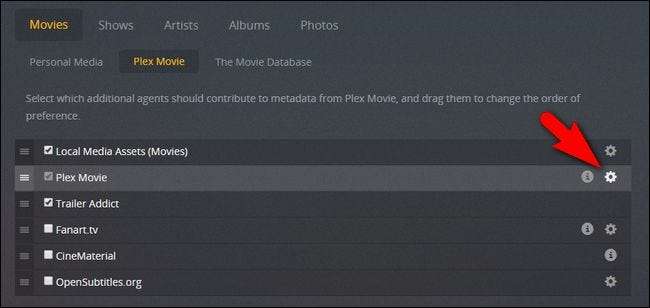
Scrollen Sie nach unten, bis im Einstellungsmenü „Bewertungsquelle“ angezeigt wird, und wählen Sie dann im Dropdown-Menü aus, welche Bewertungsquelle Sie verwenden möchten.
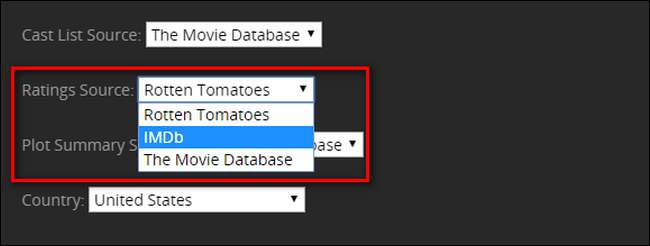
Wenn Sie die Änderung vorgenommen haben, klicken Sie unten im Menü auf "Speichern". Fahren Sie mit dem letzten Abschnitt dieses Artikels mit dem Titel „Aktualisieren Ihrer Metadaten“ fort, um den Vorgang abzuschließen.
Option 2: Hinzufügen des neuen Scraper für den Zugriff durch Dritte
Dank der Arbeit der Plex-Community-Mitglieder und des Plugin-Systems können wir problemlos einen neuen Scraper direkt in unseren Plex Media Server einfügen, um die Standard-Moving-Rankings zu erweitern oder vollständig zu ersetzen.
Das Wichtigste zuerst, Sie müssen greifen die Plugin-Datei hier . Speichern Sie die Datei master.zip auf Ihrem Computer. Extrahieren Sie die Zip-Datei. Im Inneren finden Sie einen Ordner mit der Bezeichnung "OpenMovieDatabase.bundle-master". Benennen Sie diesen Ordner in "OpenMovieDatabase.bundle" um. Dieser umbenannte Ordner ist das gesamte Plugin, Teil und Paket.
Legen Sie den Plugin-Ordner einfach in das Plex-Plugin-Verzeichnis ab. Hier finden Sie dieses Verzeichnis unter verschiedenen Betriebssystemen:
-
Windows
:
%LOCALAPPDATA%\Plex Media Server\Plug-ins\ -
macOS
:
~ / Bibliothek / Anwendungsunterstützung / Plex Media Server / Plug-Ins -
$ PLEX_HOME / Bibliothek / Anwendungsunterstützung / Plex Media Server / Plug-Ins -
FreeNAS Gefängnis
:
/ usr / pbi / plexmediaserver-amd64 / share / plexmediaserver / Resources / Plug-ins /
Kopieren Sie den gesamten Ordner "OpenMovieDatabase.bundle" in dieses Verzeichnis. Unter Linux, FreeNAS und anderen Betriebssystemen mit strengeren Berechtigungssystemen müssen Sie dem Benutzer "plex" möglicherweise Zugriff auf den Ordner gewähren, indem Sie einen entsprechenden Berechtigungsbefehl für den Ordner verwenden, z.
chown -R plex: plex OpenMovieDatabase.bundle
.
Starten Sie nach dem Kopieren der Datei Ihren Plex Media-Server neu, indem Sie die Plex-Anwendung herunterfahren (wenn Sie unter Windows oder Mac OS arbeiten) oder den Befehl eingeben
sudo service plex media server restart
Wenn Sie sich auf einem Linux- oder Unix-ähnlichen System befinden.
Öffnen Sie nach dem Neustart die Weboberfläche für Ihren Plex Media Server und navigieren Sie zu Einstellungen> Server> Agenten. Wählen Sie im Menü "Agenten" die Option "Filme" und dann "Die Filmdatenbank". Sie sehen eine Liste der verfügbaren Agenten, einschließlich unseres neu hinzugefügten Agenten "Open Movie Database". Bevor Sie etwas anderes tun, klicken Sie auf das Zahnrad rechts neben dem Eintrag "Open Movie Database".
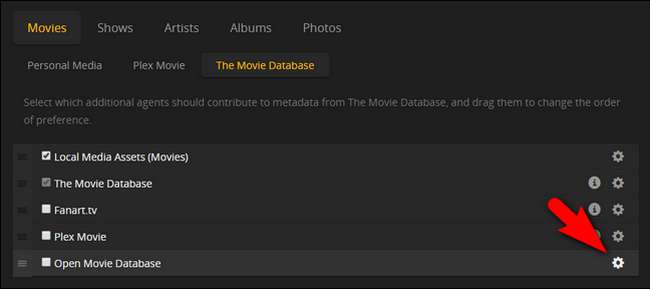
Das Einstellungsmenü für das Plugin ist langwierig und enthält Schaltflächen für alle Metadaten, die aus der Open Movie-Datenbank abgerufen werden können. Es liegt in Ihrem Ermessen, ob Sie zusätzlich zu den IMDB- oder Rotten Tomatoes-Bewertungen allgemeine Daten (wie Veröffentlichungsdaten, Plotzusammenfassungen usw.) abrufen möchten. Aktivieren oder deaktivieren Sie die allgemeinen Metadateneinträge nach Belieben. Wenn Ihnen die Einrichtung in Plex gefällt, mit Ausnahme der Bewertungen, können Sie auf Nummer sicher gehen und alles deaktivieren.
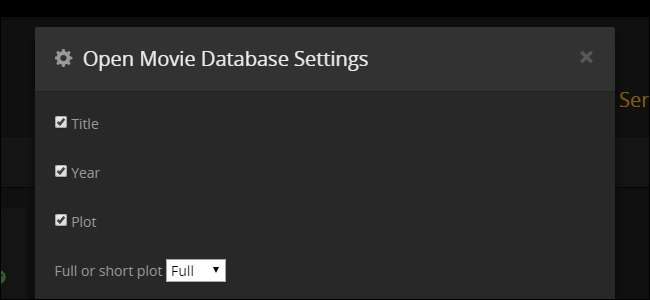
Der Teil, der uns wichtig ist, befindet sich ganz unten. Scrollen Sie also nach unten, bis Sie den Eintrag für „Bewertung“ sehen. Hier möchten Sie "Bewertung" überprüfen, auswählen, welche Bewertungen Sie IMDB oder Rotten Tomatoes möchten, und optional können Sie das Plugin die Bewertung in die Zusammenfassung schreiben lassen. In der Abbildung unten sehen Sie, dass wir uns für Rotten Tomatoes mit der Zusammenfassungsfunktion entschieden haben.
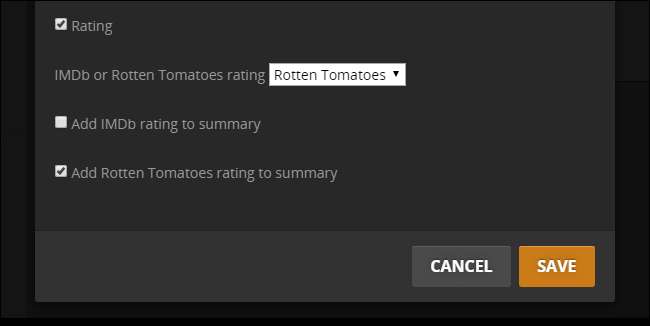
Warum sollten Sie die Bewertung zur Zusammenfassung hinzufügen lassen, wenn Sie bereits über das Sternensystem verfügen? Präzision: Der in den Zusammenfassungsbereich geschriebene Wert ist nicht der auf den nächsten Stern gerundete Wert, sondern der tatsächliche Punkt oder Prozentsatz des von Ihnen ausgewählten Dienstes. Wenn Sie sich für oder gegen diese Funktion entschieden haben, klicken Sie auf "Speichern".
Überprüfen Sie als Nächstes den Eintrag für "Open Movie Database" in der Liste der Agenten und ziehen Sie ihn über die anderen Datenbanken (falls vorhanden) lokale Medienbestände aktiviert können Sie das oben belassen, wie wir es getan haben).
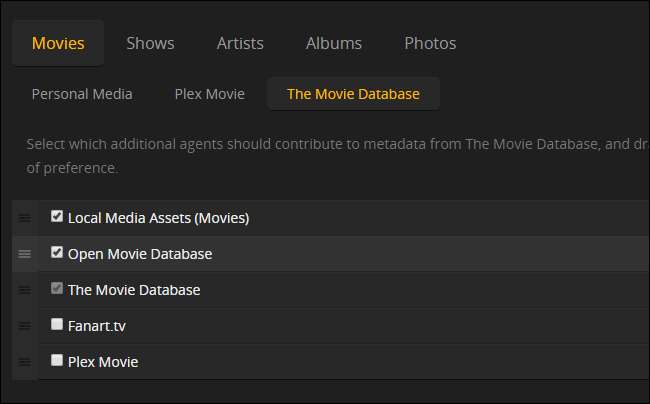
An diesem Punkt werden Sie gelesen, um Ihre Metadaten zu aktualisieren und die neuen Bewertungen zu genießen.
So aktualisieren Sie Ihre Metadaten, um neue Bewertungen anzuzeigen
VERBUNDEN: So aktualisieren Sie Ihre Plex Media Library manuell und automatisch
Auch wenn Sie es zuvor getan haben Richten Sie Ihre Plex-Bibliothek so ein, dass sie automatisch aktualisiert wird Sie müssen dennoch eine Bibliotheksaktualisierung durchführen, da Plex keine aktualisierten Daten für vorhandene Einträge durchsucht (die alten Open Movie Database-Bewertungen werden nicht durch Bibliotheksaktualisierungen überschrieben, obwohl wir die Scraper-Einstellungen geändert haben).
Um ein Update zu erzwingen, öffnen Sie einfach die Hauptoberfläche Ihrer Plex-Bibliothek in Ihrem Webbrowser und klicken Sie auf das Menüsymbol „…“ neben Ihrer Filmbibliothek (wenn Sie mehrere Filmbibliotheken haben, müssen Sie diesen Schritt für alle wiederholen Sie). Wählen Sie im erweiterten Menü "Alle aktualisieren", um den Scraper für Ihre Filme erneut auszuführen.
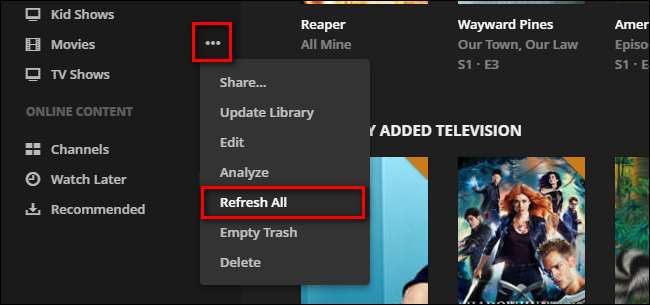
Sobald die Aktualisierung abgeschlossen ist, haben alle Ihre Filme aktualisierte Bewertungen von der Bewertungsquelle Ihrer Wahl.







